Tabbordning
När man kör ett program kan man trycka på Tabb-tangenten för att flytta fokus mellan olika objekt på formuläret. Ett exempel är när det finns ett antal textboxar som man skall skriva i. När man är klar med en textbox skall man kunna trycka på Tabb-tangenten, för att flytta markören till nästa textbox som man skall skriva i.
Detta är enklare för användaren än att klicka med muspekaren i den textbox som man skall fylla med text.
När man lägger ut objekt på formuläret, får de tabbordning. Denna bestäms av ordningsföljden i vilken man lägger ut objekten. Det är inte lätt att i förväg veta vilken ordning man skall lägga ut objekten i på formuläret. Därför finns en funktion som gör att man kan ändra på tabbordningen, efter att man har lagt ut objekten.
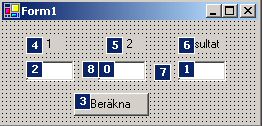 Klicka i menyn på View - Tab Order. Nu visas en siffra för varje objekt.
Klicka i menyn på View - Tab Order. Nu visas en siffra för varje objekt.
När man kör programmet kommer markören att blinka i den mellersta textboxen, eftersom den har det lägsta talet - 0. Nästa nummer i tabbordningen blir alltså den högra textboxen, den där svaret hamnar.
Vi vill att programmet skall starta med den vänstra textboxen i fokus, så att det bara är att börja skriva en siffra utan att först behöva markera textboxen med muspekaren.
När man sedan tabbar skall man hamna i den mellersta textboxen. Vid nästa tabbning skall knappen Beräkna bli aktiv, så att man kan trycka på Enter i stället för att klicka på knappen.
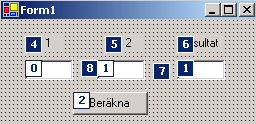 När man
har klickat Tab Order så att siffrorna syns, och för muspekaren över
formuläret, ändras den till ett plustecken. Man kan nu klicka på objekten i den ordningsföljd man vill ha tabbordningen. Klicka alltså först på den vänstra textboxen, sedan på den mellersta och sist på knappen.
När man
har klickat Tab Order så att siffrorna syns, och för muspekaren över
formuläret, ändras den till ett plustecken. Man kan nu klicka på objekten i den ordningsföljd man vill ha tabbordningen. Klicka alltså först på den vänstra textboxen, sedan på den mellersta och sist på knappen.
Markera sedan de övriga objekten i valfri ordning. Klicka en gång till på View - Tab Order så att siffrorna försvinner.
När vi nu kör programmet fungerar det så här: Skriv en siffra i första textboxen, tryck på tabbtangenten, skriv en siffra i nästa textbox, tryck på tabbtangenten och tryck på Enter. Därmed får vi svaret.
Men nu vill vi att textboxen längst till vänster skall få fokus igen, därför att vi vill mata in nya tal. Dessutom skall de inskrivna talen tas bort.
Om man inte vet hur man till exempel rensar texten som står i en textbox, kan man alltid pröva sig fram. Man skriver Textbox1 och en punkt, så att listan över egenskaper kommer fram. Sedan får man välja något som kan tänkas passa. I detta fallet är det ResetText.
Lägg ut en ny knapp, dubbelklicka på den och skriv in koden:
TextBox1.Focus()
TextBox1.ResetText()
TextBox2.ResetText()
TextBox3.ResetText()
När man har gjort en beräkning och klickar på den här knappen, försvinner allt i textboxarna och den första får fokus igen.
© SupportData.Net